この記事では、黒歴史クリーナーの使い方を解説しました。
ぜひ、最後まで読んでみてください。
※ネットで調べていると「黒歴史クリーナーは使えない」「黒歴史クリーナーは消えない」といった投稿も出てきますが、2020年1月にもきちんと利用できたので、問題なく使用できるかと思います。
黒歴史クリーナーの使い方
黒歴史クリーナーは、ツイートを一気に削除できるwebツールです。
2020年1月にも削除できたので、今でも問題なく使えます。
ここから先は使い方を解説します。
手順どおりやれば難しくありません。
黒歴史クリーナーのサイトへ行く
まずは黒歴史クリーナーのサイトへアクセスします。
ツイートを削除したいアカウントでログインをする
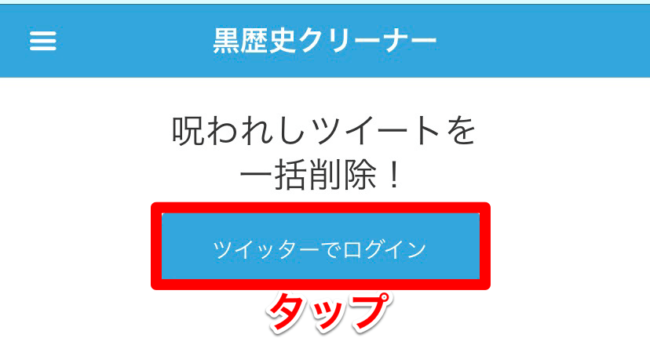
黒歴史クリーナーにある「ツイッターでログイン」のボタンをクリックします。
ツイッターのログイン画面が出てくるので、ツイートを削除したいアカウントでログインをします。
ユーザー名とパスワードを入れたら、黒歴史クリーナーとツイッターアカウントとの連携を許可します。
「連携アプリを認証」を選択しましょう。
鍵垢(非公開アカウント)でも問題なく利用できます。
削除オプションを設定します
ここからは、ツイート削除の設定をします。
削除オプションでは、リプライとふぁぼられの保護と、削除対象の日付、通知を設定できます。
リプライとふぁぼられの保護を設定
ここでは、リプライとふぁぼられの保護を設定出来ます。
「リプを保護」では、「他のアカウントへの返信(リプライ)を消さないで残す」ように設定できます。
オンにすると「他のアカウントへの返信(リプライ)は削除されずに残ります。
「ふぁぼられを保護」では「いいねされたツイートを消さないで残す」ように設定できます。
※「ファボられ」というのは「ふぁぼされた」という意味のことで、お気に入りにされた投稿のことです。
以前「いいね」が「お気に入り」という名前だった頃に「お気に入り」が「ふぁぼ(favoriteの意)」と呼ばれていました。
削除対象の日付を設定
削除対象の日付を設定することができます。
「from」は「~から」という意味で、「to」は「~まで」という意味です。
通知設定
削除されたときに投稿される通知を設定できます。
黒歴史クリーナーを使うと、メッセージが自動でツイートされます。
デフォルトでは、以下のようなメッセージが自動でツイートされます。
開始メッセージ
完了メッセージ
このままの内容をツイートされると、黒歴史クリーナーを使った事がバレてしまうので、変更しましょう。
何もツイートしたくない場合は空欄にしましょう。
「削除を開始する」をクリック
最後に、「削除を開始する」をクリックします。
「削除を開始する」をクリックすると、黒歴史クリーナーが作動し対象のツイートが削除されます。
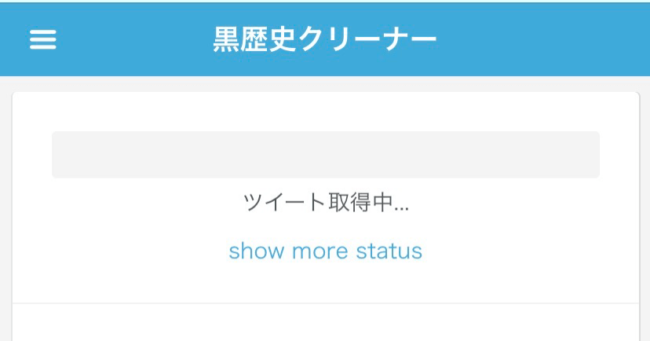
「ツイート取得中」、となっていたら、削除している途中です。
「完了!」と表示されたら削除が終了
「完了!」と表示されたら削除は完了です。
結果を見るをタップすると、日時、処理時間、対象件数、削除件数などを見ることができます。
Twitterで自分のアカウントにアクセスしてツイートが消えているか確認
黒歴史クリーナーでの削除が終わったら、自分のアカウントにアクセスしてみてツイートが消えているか確認しましょう。
注意
黒歴史クリーナーはスマホでは最新3200件の投稿しか削除できません。
また、ツイート数が多いほど削除完了までにかかる時間は長くなります。
まとめ
この記事では、黒歴史クリーナーの使い方をまとめました。
▼こちらの記事も読まれています
関連記事:Twitterで非公開アカウント(鍵垢)からのリプは見れないって本当?見る方法はないのか調べてみた

